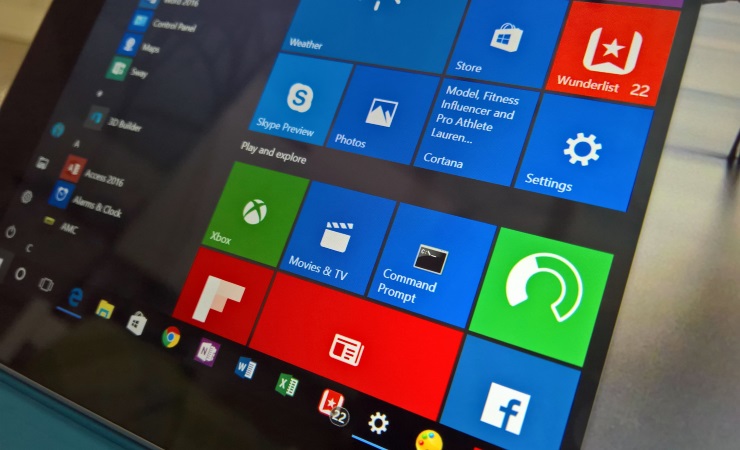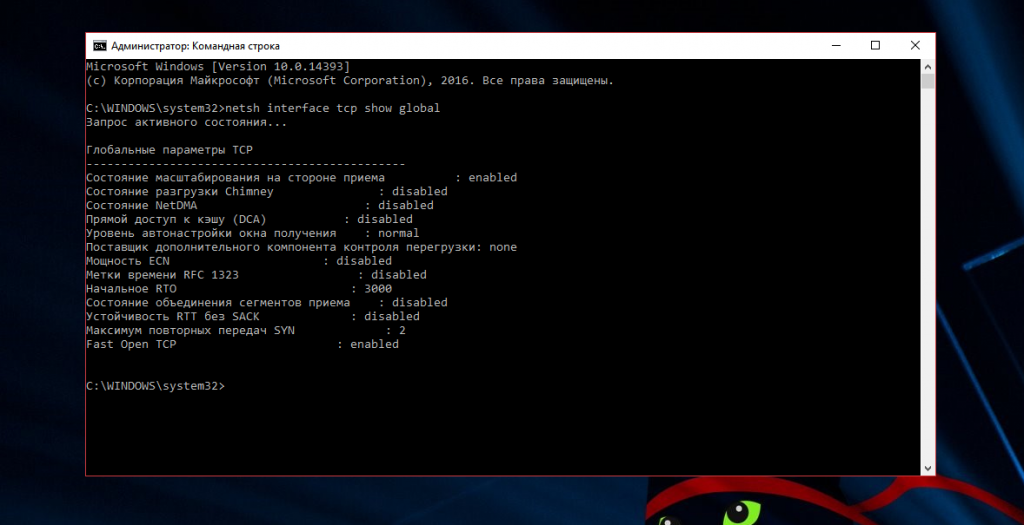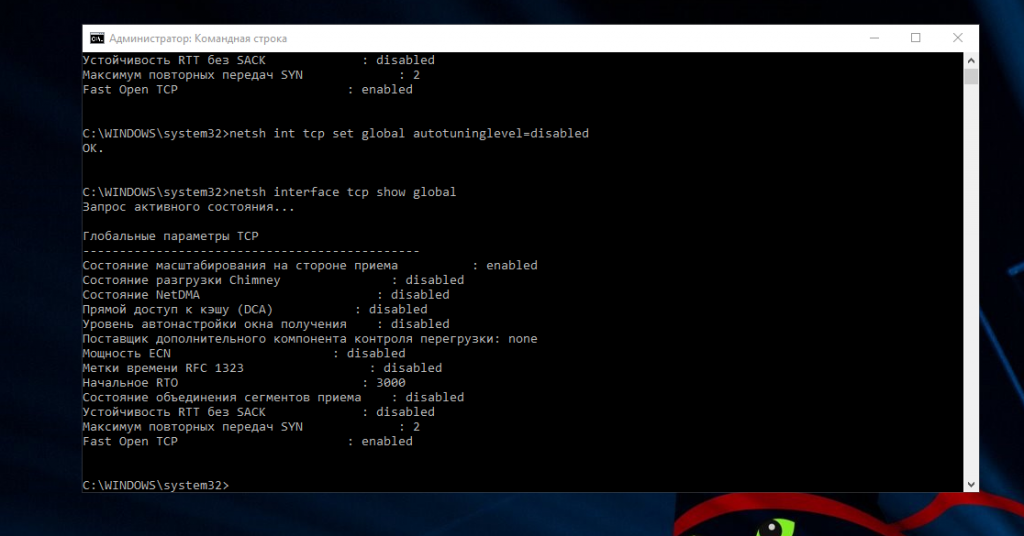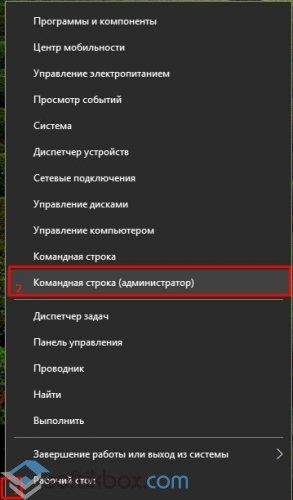Упала скорость интернета после обновления до Windows 10 Anniversary Update? Это можно починить!
Некоторые пользователи заметили, что после установки Windows 10 Anniversary Update скорость интернета на их компьютерах упала. Это может быть связано с автонастройкой протокола TCP. Если изменить всего один параметр TCP, скорость может снова увеличиться.
Как увеличить скорость интернета в Windows 10 Anniversary Update:
1. Нажмите правой кнопкой мыши на значок стартового меню Windows и выберите «Командная строка (администратор)». Если появится предупреждение об опасности запуска командной строки с администраторскими привилегиями, примите его.
2. В командную строку впишите или вставьте скопированную команду netsh interface tcp show global и нажмите Enter.
3. Вы увидите значение глобальных параметров TCP. Обратите внимание на значение параметра «Уровень автонастройки окна получения». Скорее всего, автонастройка не отключена. В этом всё дело! Это значит, что Windows 10 автоматически настраивает мониторинг и оптимизацию соединений по протоколу TCP, что в некоторых случаях может снижать скорость интернет-соединения.
4. Отключите автонастройку. Для этого в командную строку впишите или вставьте скопированную команду netsh int tcp set global autotuninglevel=disabled и нажмите Enter. Появится краткое сообщение — Ok.
5. Теперь проверьте, изменились ли параметры TCP. Для этого снова вбейте в командную строку команду netsh interface tcp show global и нажмите Enter. На экране появится список параметров, причём у «Уровня автонастройки окна получения» должно быть значение disabled. Это то, что нам надо!
Сейчас можно перезапустить компьютер и замерить скорость интернета (например, на сайте Speedtest.net) — она должна вырасти до нормального значения (то есть того, что предусмотрена вашим тарифным планом).
Если по какой-то причине вам потребуется вернуть параметры TCP, которые были установлены по умолчанию, запустите командную строку и задайте команду netsh int tcp set global autotuninglevel=enabled.
Также стоит иметь в виду, что «автонастройки окна получения» это лишь одна из возможных причин снижения скорости, а их может несколько, в том числе захламлённость канала, на котором работает ваш роутер. Как решить эту проблему, вы можете прочитать на нашем сайте в этой статье.
Обновление Windows 10 Anniversary Update и падение скорости сети
После установки крупного обновления Windows 10 Anniversary Update многие пользователи заметили снижение скорости сети интернет. С чем это связано и как вернуть прежнюю скорость сети?
Оказывается, обновление Anniversary Update приходит вместе с функцией TCP/IP Receive Window Auto-Tuning (в русскоязычных версиях называется Уровень автонастройки окна получения), которая отвечает за повышение производительности приложений. Такие программы получают свои TCP-пакеты через сеть, чем влияют на скорость передачи и получения данных.
Функция Receive Window Auto-Tuning не является новой. Впервые она появилась ещё в Windows Vista, где не была включена без ведома пользователя. Однако в Windows 10 она активирована по умолчанию и, если пользователь владеет не слишком мощным ПК, то эта функция может заметно сказаться на скорости работы браузера, загрузки файлов через Torrent. Поэтому, если вы заметили снижение производительности сети, рекомендуем проверить статус Receive Window Auto-Tuning. Для этого выполняем следующие действия:
- Жмём правой кнопкой мыши на значке «Пуск» и выбираем «Командная строка (Администратор)».
- Откроется консоль. Вводим «netsh interface tcp show global». Смотрим параметр «Уровень автонастройки окна получения».
- Должно быть задано значение «normal», которое указывает на активность функции.
- Если скорость сети медленная, то данную функцию стоит отключить.
Отключаем Receive Window Auto-Tuning для улучшения скорости сети интернет
Для того, чтобы отключить Уровень автонастройки окна получения, стоит выполнить следующие действия в командной строке:
- Вводим в консоли команду «netsh int tcp set global autotuninglevel=disabled» и жмём «Ввод».
- Перезагружаем ПК и проверяем скорость сети. Если она не улучшилась, то функцию Receive Window Auto-Tuning стоит включить обратно. Для этого предназначена команда «netsh int tcp set global autotuninglevel=normal».
Если скорость сети не улучшилась, нужно зайти в диспетчер задач и посмотреть какие службы и процессы у вас включены, возможно, какая-то программа обновляется или включён Torrent.
Медленная скорость интернета после установки Windows 10
Ответы (8)
Для решения Вашего вопроса, пожалуйста, уточните:
Каким образом Вы устанавливали/приобретали ОС Windows 10?
Покажите скриншот команды winver ( в строке поиска меню Пуск напечатайте winver и нажмите Enter ).
Предоставьте модель Вашего ноутбука или материнской платы, если у Вас ПК.
Ждем от Вас ответа.
Если данная информация была полезна, пожалуйста, отметьте её как ответ.
Этот ответ помог 3 польз.
Это помогло устранить вашу проблему?
К сожалению, это не помогло.
Великолепно! Спасибо, что пометили это как ответ.
Насколько Вы удовлетворены этим ответом?
Благодарим за отзыв, он поможет улучшить наш сайт.
Насколько Вы удовлетворены этим ответом?
Благодарим за отзыв.
Это помогло устранить вашу проблему?
К сожалению, это не помогло.
Великолепно! Спасибо, что пометили это как ответ.
Насколько Вы удовлетворены этим ответом?
Благодарим за отзыв, он поможет улучшить наш сайт.
Насколько Вы удовлетворены этим ответом?
Благодарим за отзыв.
Подскажите а как разрешилась? Такая же проблема на ноутбуке. виндовс 10
Это помогло устранить вашу проблему?
К сожалению, это не помогло.
Великолепно! Спасибо, что пометили это как ответ.
Насколько Вы удовлетворены этим ответом?
Благодарим за отзыв, он поможет улучшить наш сайт.
Насколько Вы удовлетворены этим ответом?
Благодарим за отзыв.
Пожалуйста, опишите Вашу проблему более детально, так же, ответив на следующие вопросы:
Когда появилась проблема?
Какие действия или обновления ей предшествовали?
Покажите скриншот команды winver ( в строке поиска меню Пуск напечатайте winver и нажмите Enter ).
Предоставьте модель Вашего ноутбука или материнской платы, если у Вас ПК.
Ждем от Вас ответа.
Если данная информация была полезна, пожалуйста, отметьте её как ответ.
Это помогло устранить вашу проблему?
К сожалению, это не помогло.
Великолепно! Спасибо, что пометили это как ответ.
Насколько Вы удовлетворены этим ответом?
Благодарим за отзыв, он поможет улучшить наш сайт.
Насколько Вы удовлетворены этим ответом?
Благодарим за отзыв.
Пожалуйста, опишите Вашу проблему более детально, так же, ответив на следующие вопросы:
Когда появилась проблема?
Какие действия или обновления ей предшествовали?
Покажите скриншот команды winver ( в строке поиска меню Пуск напечатайте winver и нажмите Enter ).
Предоставьте модель Вашего ноутбука или материнской платы, если у Вас ПК.
Ждем от Вас ответа.
Здравствуйте. проблема была наверное всегда. просто раньше интернет был на модеме йота. сейчас на проводном интернете, у парня скорость нормальная, на планшете тоже. везде, кроме моего ноутбука с виндовс 10.
причем периодически скорость нормальная появляется, а потом как отрубает. модель LENOVO legion Y520
Этот ответ помог 1 пользователю
Это помогло устранить вашу проблему?
К сожалению, это не помогло.
Великолепно! Спасибо, что пометили это как ответ.
Насколько Вы удовлетворены этим ответом?
Благодарим за отзыв, он поможет улучшить наш сайт.